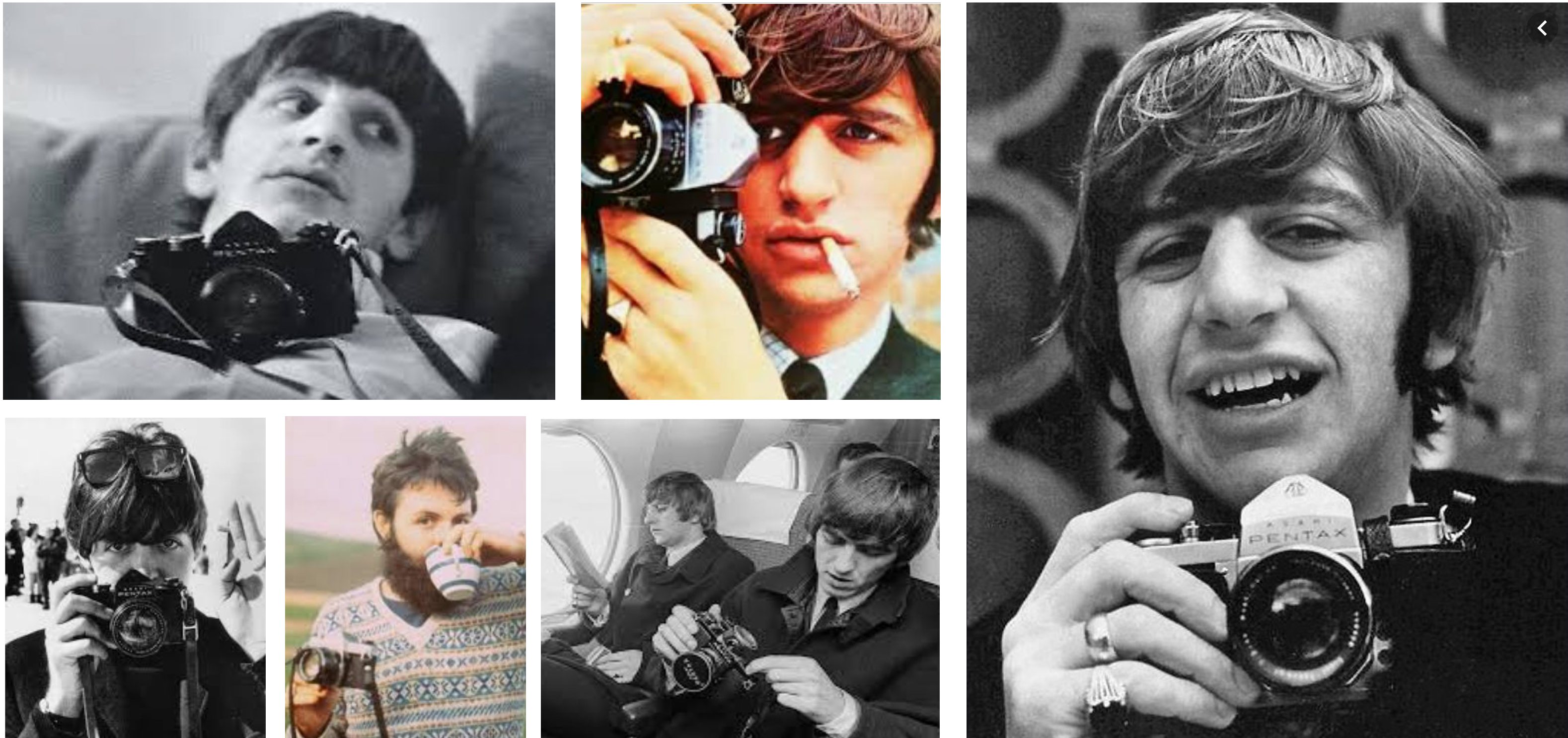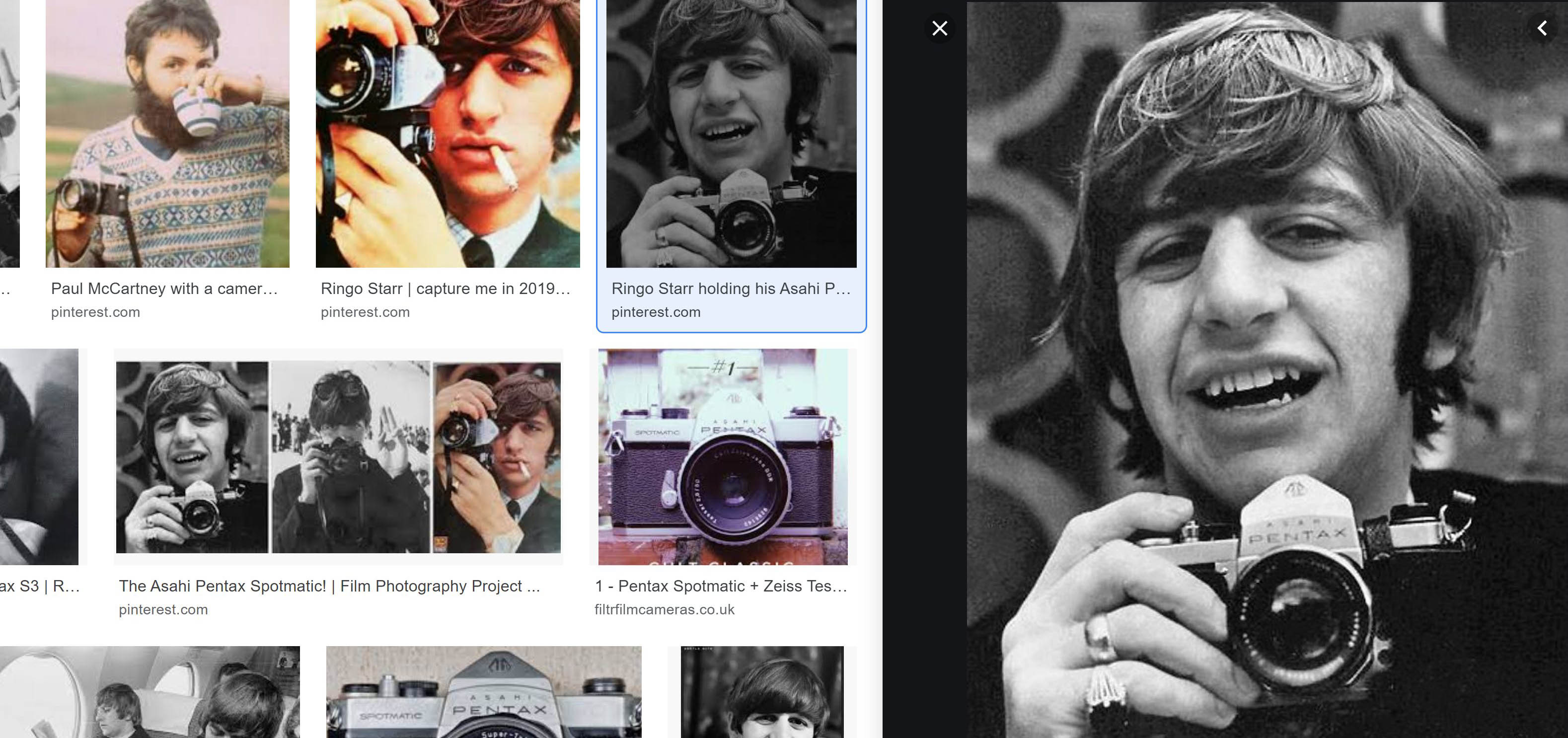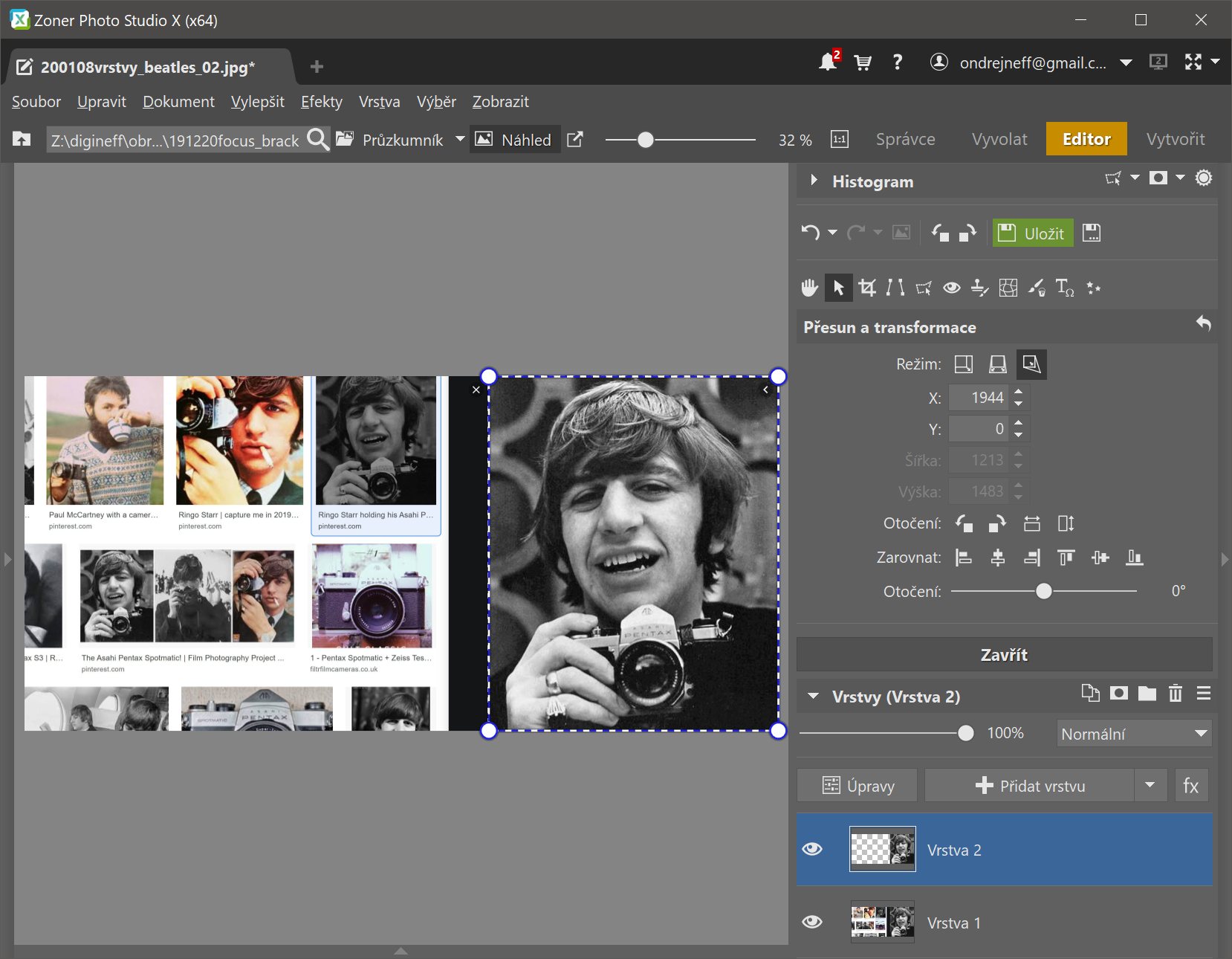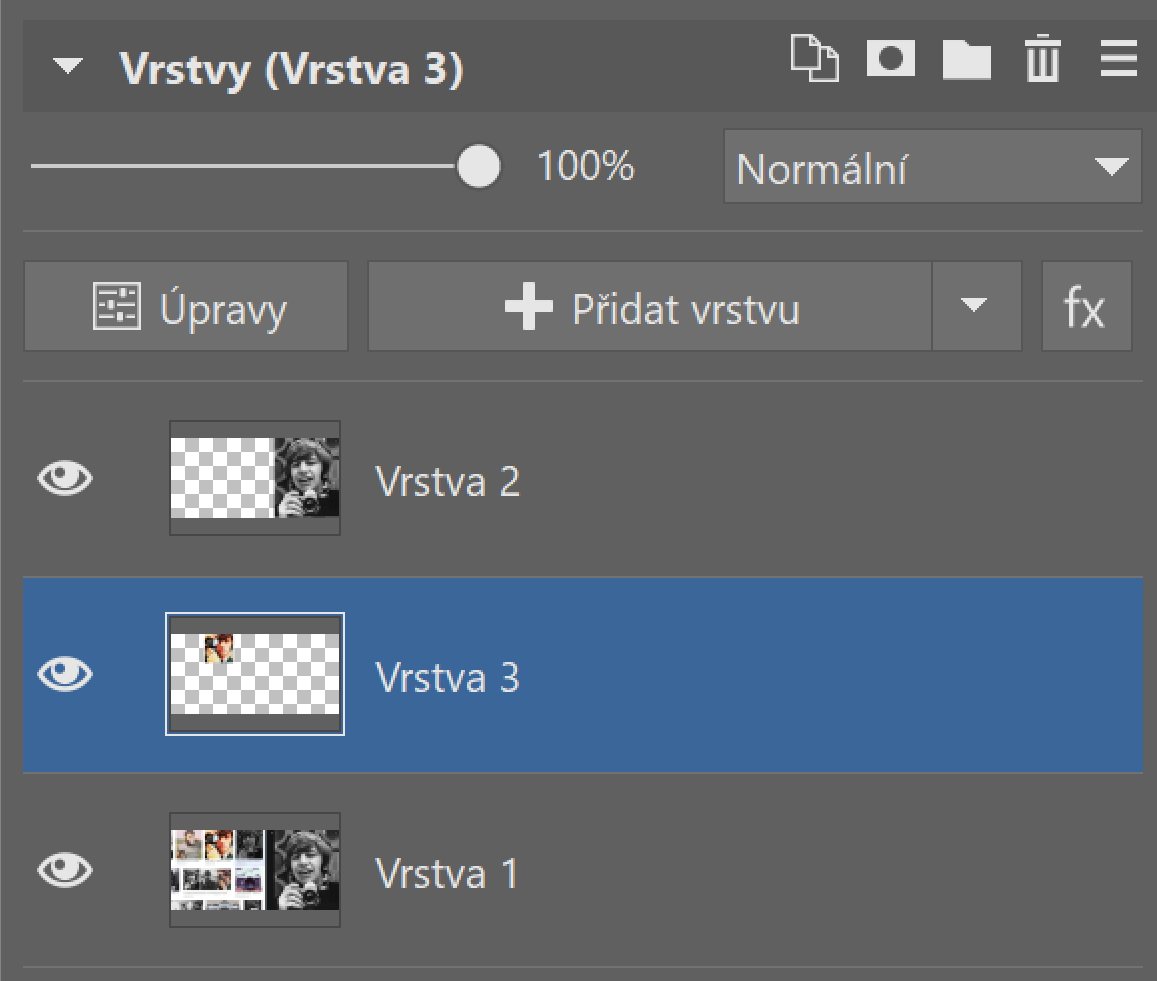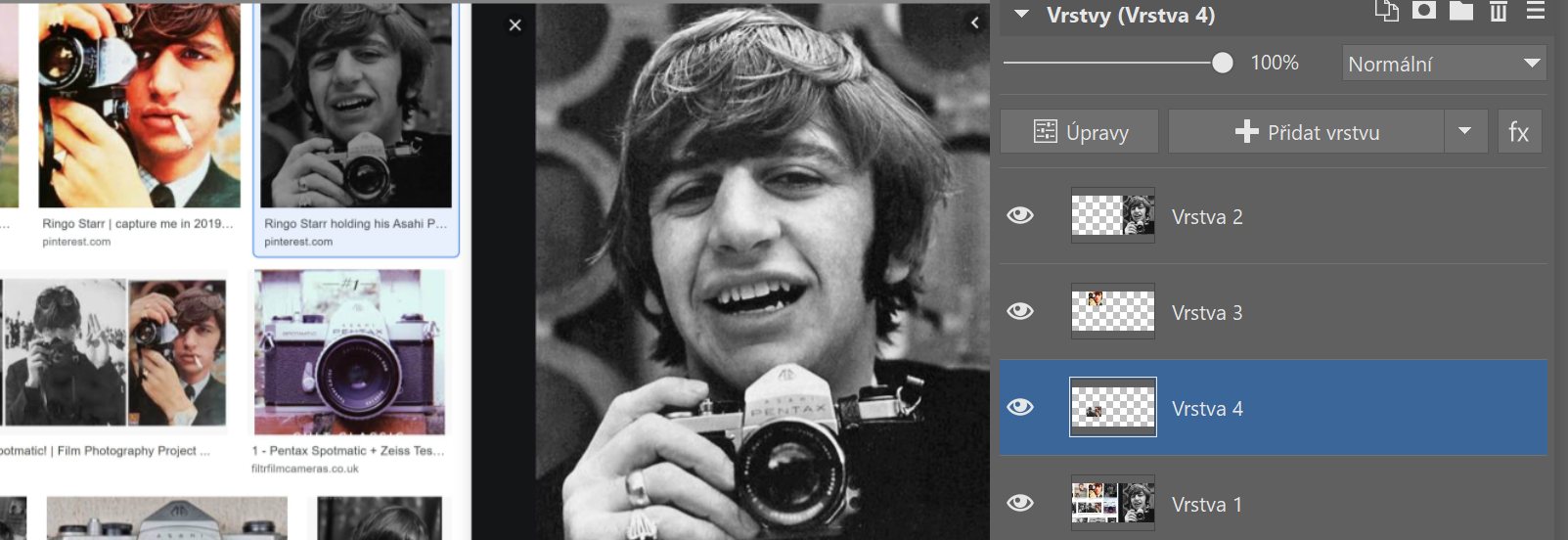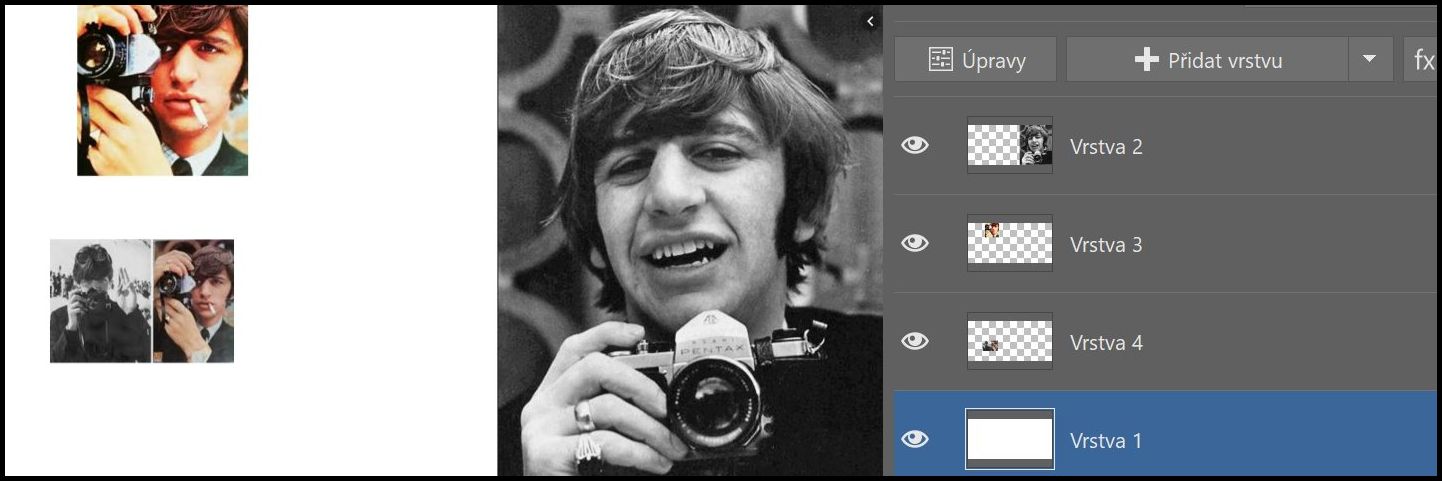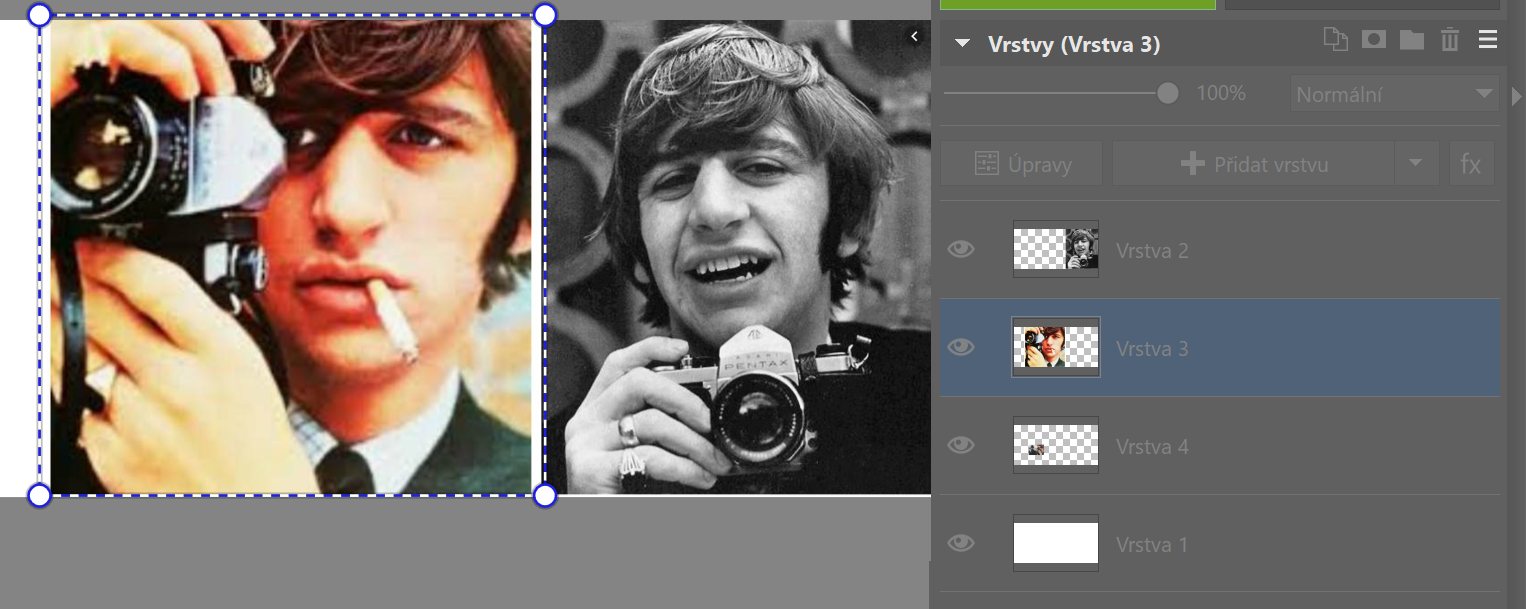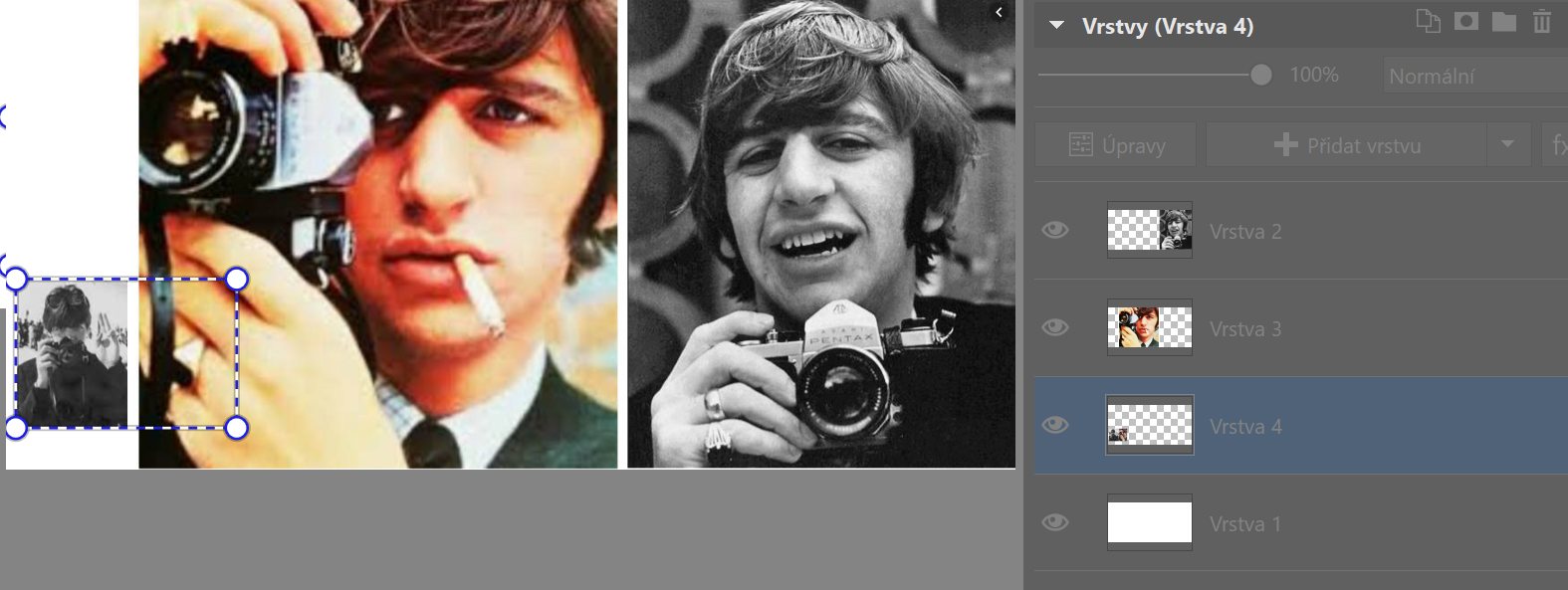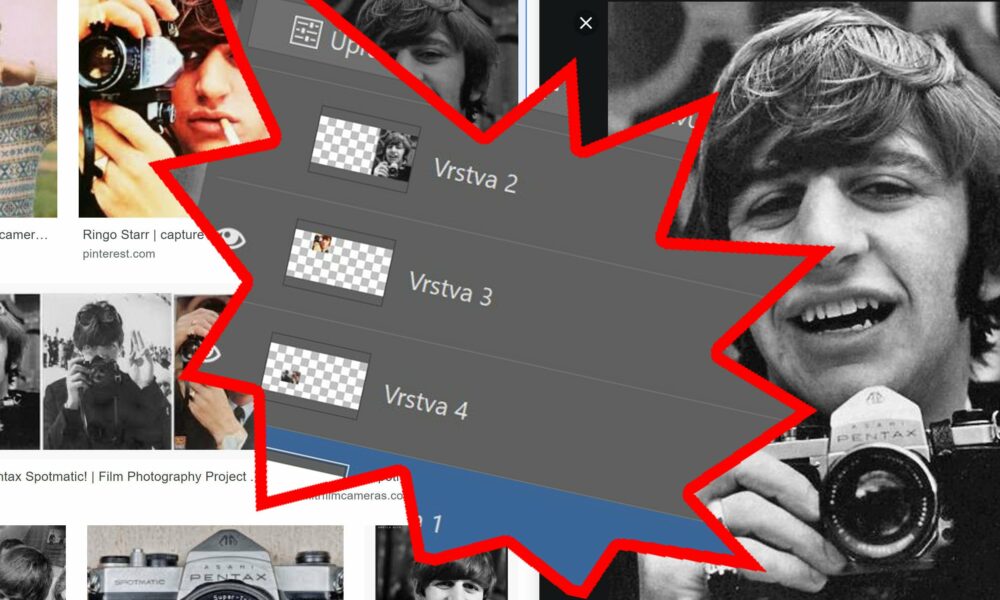V závěru loňského roku jsem zveřejnil několik článků o práci ve vrstvách. Vím, že vrstvy dělají mnoha lidem problémy a zbytečně se jich bojí. Články najdete v oddílu Editujeme, eventuálně pod hlavičkou Zoner. To téma je značně široké a já se snažil vysvětlit princip. Pan M.R. mi k tomu napsal:
Čtu vaše články ohledně editace v Zoneru X a mám jednu otázku ohledně spojování vrstev. Myslím, že jsem princip pochopil. Zatím to ale popisujete vždy na dvou vrstvách. Zajímalo by mne, jak by to bylo, kdyby těch vrstev bylo třeba deset. Třeba pro nějakou složeninu ateliérové fotky předmětu, nebo pro nějaký preparát živočicha, rostliny,houby apod.
1.Rovnou si vyskládat těch deset „řezů“ a začít od toho horního který vidím, dát mu masku a „zaštětečkovat“ podle toho devátého co je pod ním? Co ten osmý, co je pod devátým , ten nevidím. Překliknout „očíčkem“ na devátý dát masku a vidím ten osmý a „zaštětečkovat“? Šlo by to tak?
nebo:
2.Nebo spojit 1. a 2. uložit, spojit uloženinu s třetím a uložit, atd. atd?
To je správná otázka. Hned po Novém roce jsem tady měl článeček o tom, čím v Perném dnu fotil Ringo Starr. Zveřejnil jsem tam jednu složenou fotku a uvědomil jsem si, že by se na ní dala tahle vícevrstevnost přiblížit. Složený obrázek je tento:
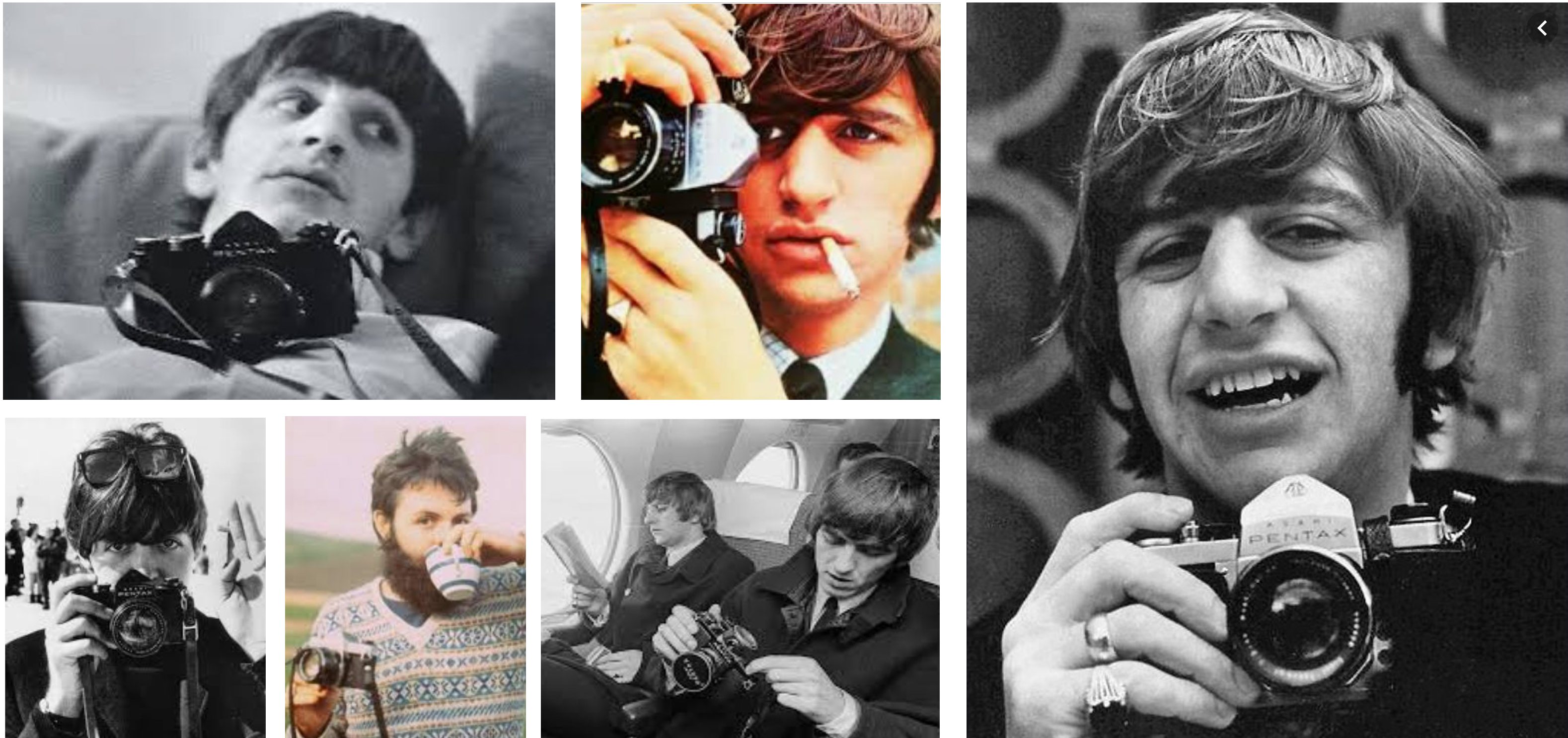
Původně to byl screenshot obrazovky, když jsem přes Google hledal zadání „Beatles Pentax Spotmatic“. V sekci obrázky mi vyjelo toto:
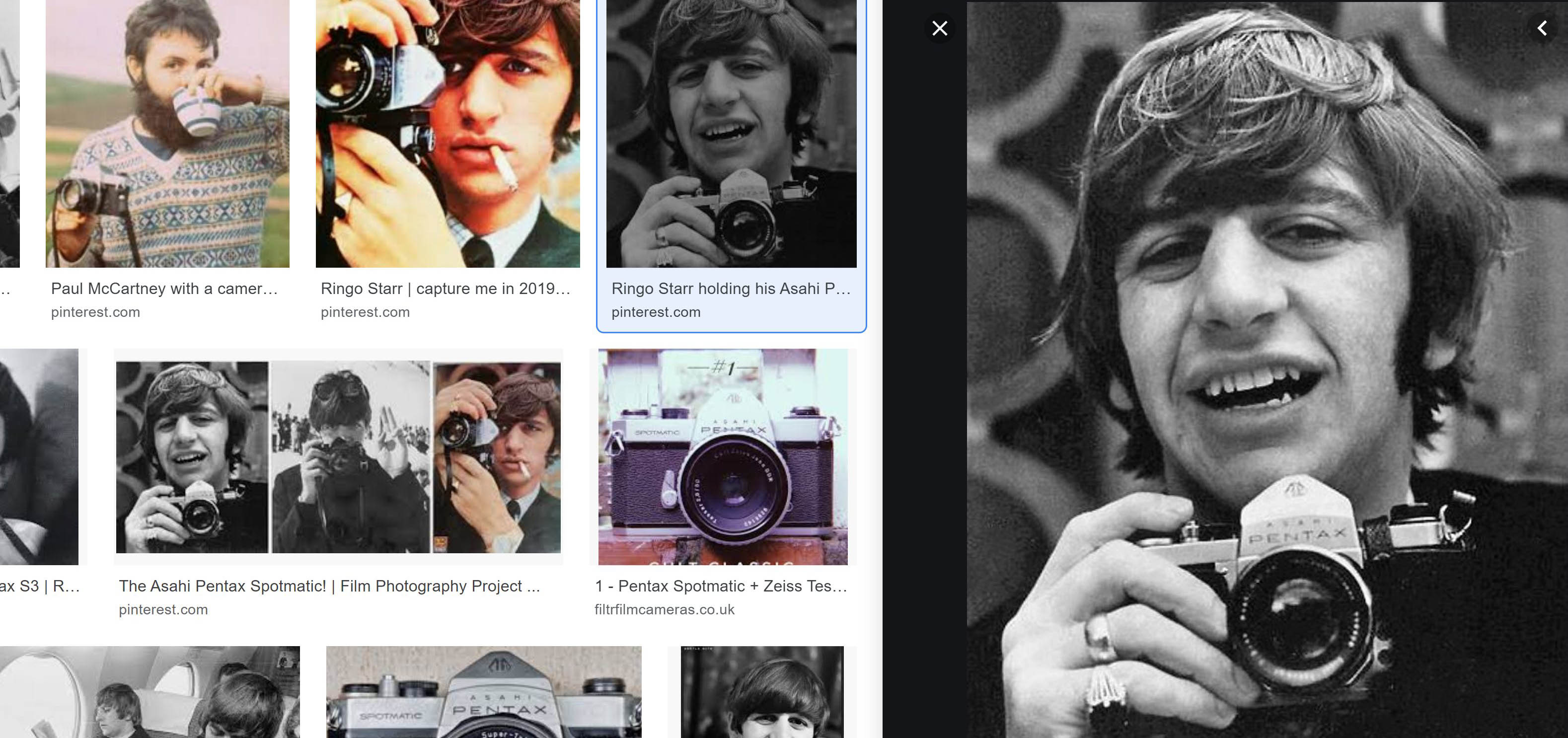
Z tohoto výchozího obrázku si vyzobu bítlsáky, rozdělím je do vrstev a složím z nich výsledný obrázek. Vyzkoušejte si to, je to dobré cvičení práce s vrstvami: vyžaduje to pozornost a musíte hlídat, která vrstva je aktivní. To je ta, která je aktuálně
modrá. To je důležité, očko znamená, že je vrstva viditelná (rozumějte: je viditelná, i když je zakrytá vrstvou nad ní, to je podivná logika vrstev), kdežto modrá barva označuje aktivní vrstvu. Samo to vyzobávání je jednoduché: dám obrázek do obdélníkového výběru. Poté… v Photoshopu, event. PS Eelement zkratkou Ctrl+J vytvořím novou vrstvu, ve které se ocitne jen obsah výběru. V Zoneru X to udělám dvěma kroky, jednak Ctrl+C zkopíruju obsah výběru do schránky a Ctrl+V vytvořím novou vrstvu s obsahem výběru. A pozor: obsah se umístí do středu formátu. Pokud bych chtěl, aby se mi obrázky kryly, musím dát Ctrl+Shift+V.
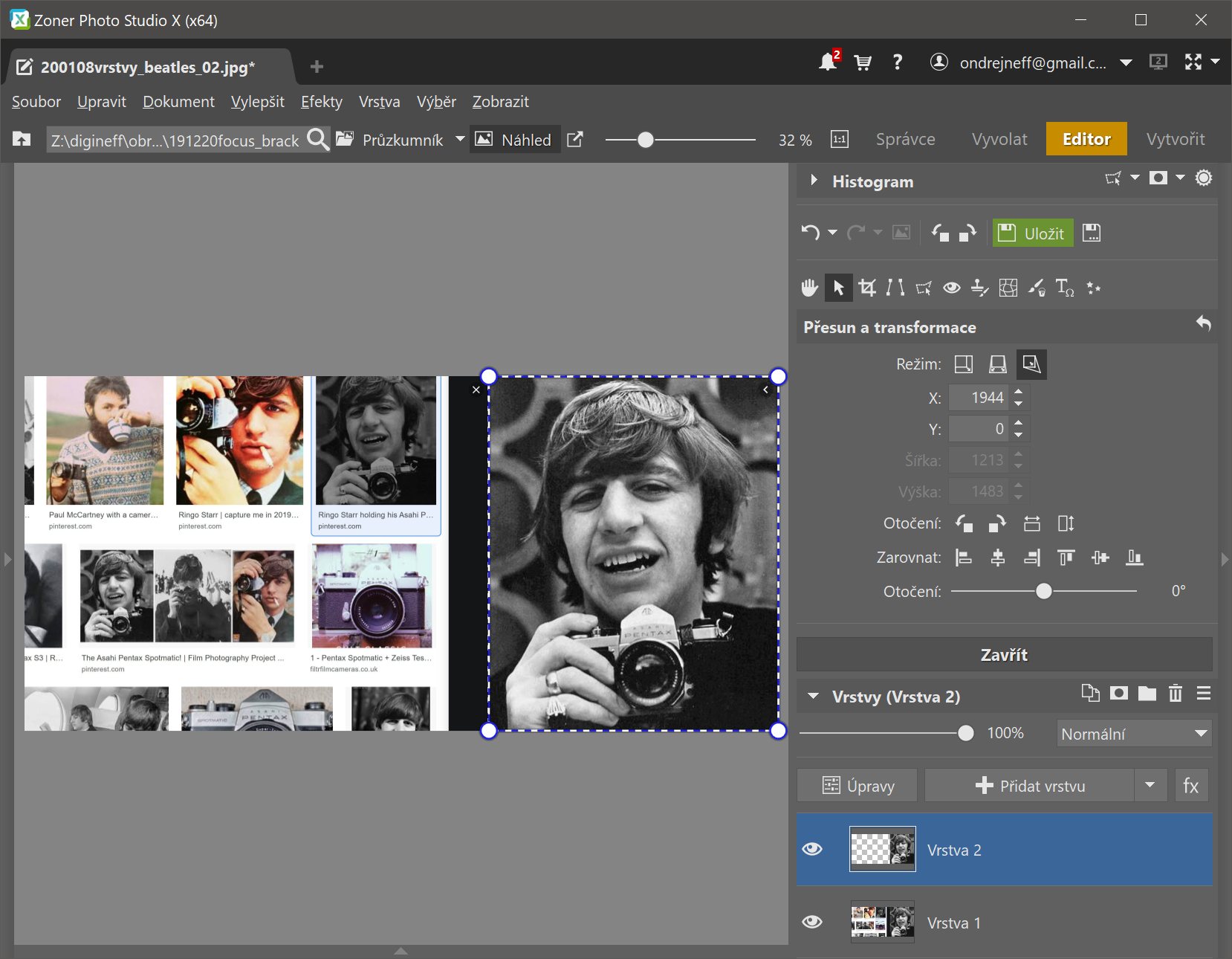
Zároveň se otevře karta Přesun a transformace, to teď budu ignorovat a zavřu to. Takto budu postupovat se všemi obrázky, které chci mít na výsledné skládačce. Ale pozor: vždy se musím vrátit do výchozí fotky, ta musí při aplikaci výběru být modrá. Nyní jsem vycvakl druhého bítla:
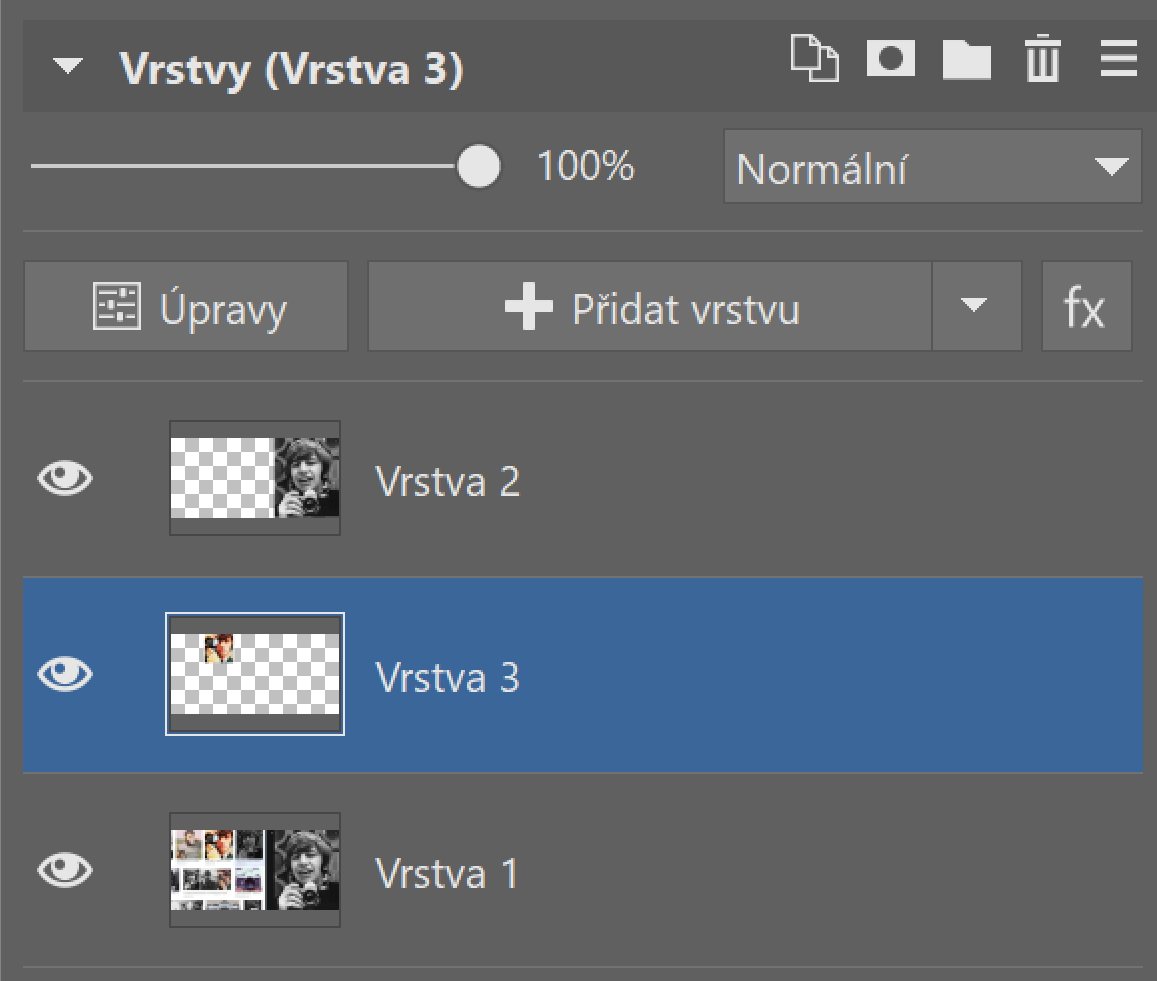
Mám teď výchozí vrstvu, hned nad ní druhou vycvaknutou a ještě nad ní první vycvaknutou. Ty kostičky, to je známka toho, že tato část vrstvy je
průhledná, to je zásadně důležitá věc. Modrá je nyní vrstva 3. Musím tedy klepnout na vrstvu 1, aby byla aktivní a provedu operaci potřetí. Získal jsem třetí dílčí vrstvu. Ještě jich není deset, jak by si přál pan M.R., ale tři, to je taky dost. Zdánlivě se nic nestalo a máme pocit, že vidíme pořád ten původní screenshot Google.
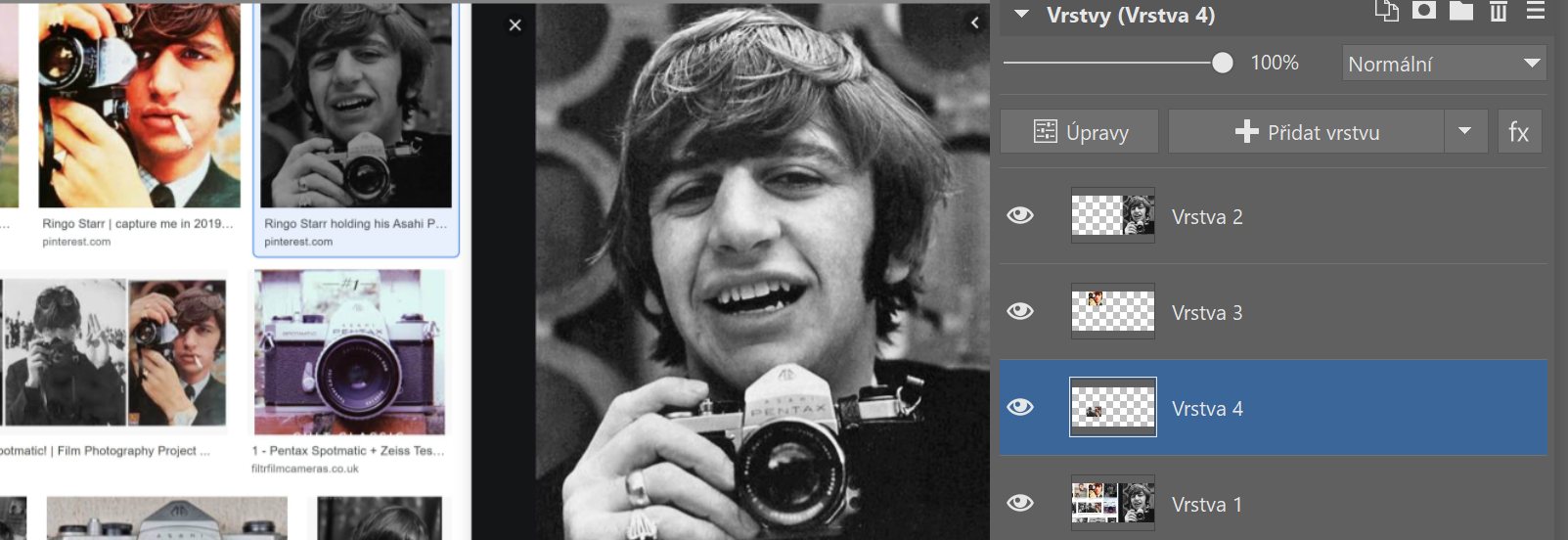
Teď ale udělejme kouzlo: původní obrázek zničíme, uděláme z něho bílý podklad. Je to jednoduché, nástroj Výplň neboli Kyblíček (klávesa G), nastavíme barvu na bílou, toleranci dáme na 255 (= všechno překrýt) a původní obrázek zmizí:
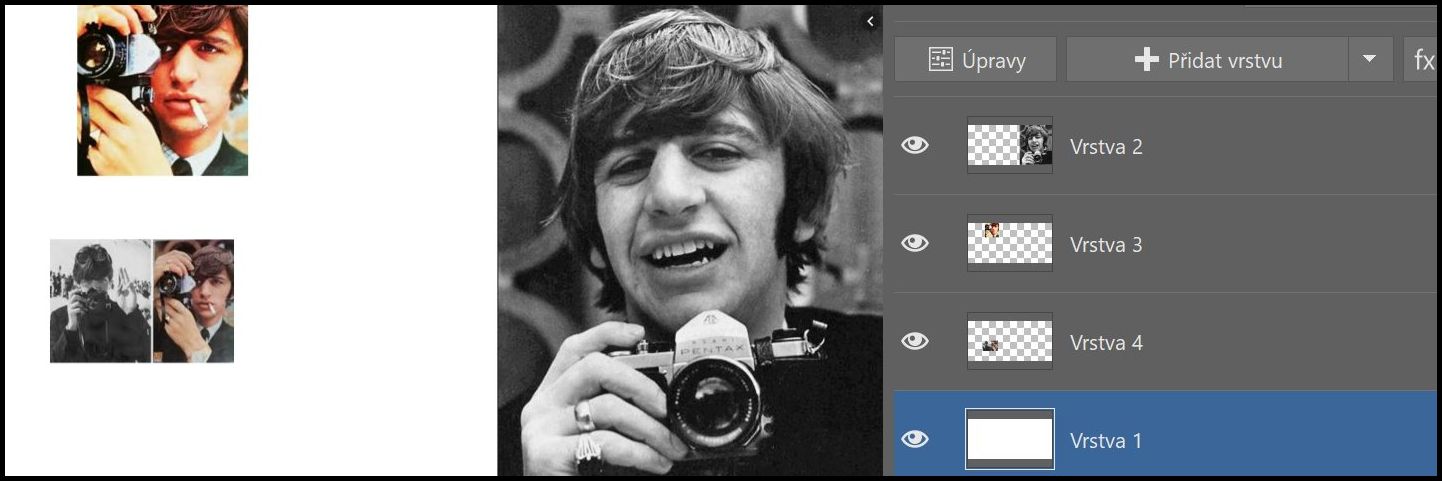
Hned je jasné, že i před tím jsme jen
zdánlivě viděli totéž: ve skutečnosti dílčí obrázky z vrstev 2 a 3 a 4 kryly partie z vrstvy 1. Teď už chápeme, co je ta průhledná část vrstvy! No a teď si s obrázky můžeme dělat co chceme. Klávesou V aktivujeme nástroj Přesun a transformace. Teď si barevného Ringa třeba zvětším. Že zmizel Paul? On se neztratil, je jenom ve spodní vrstvě.
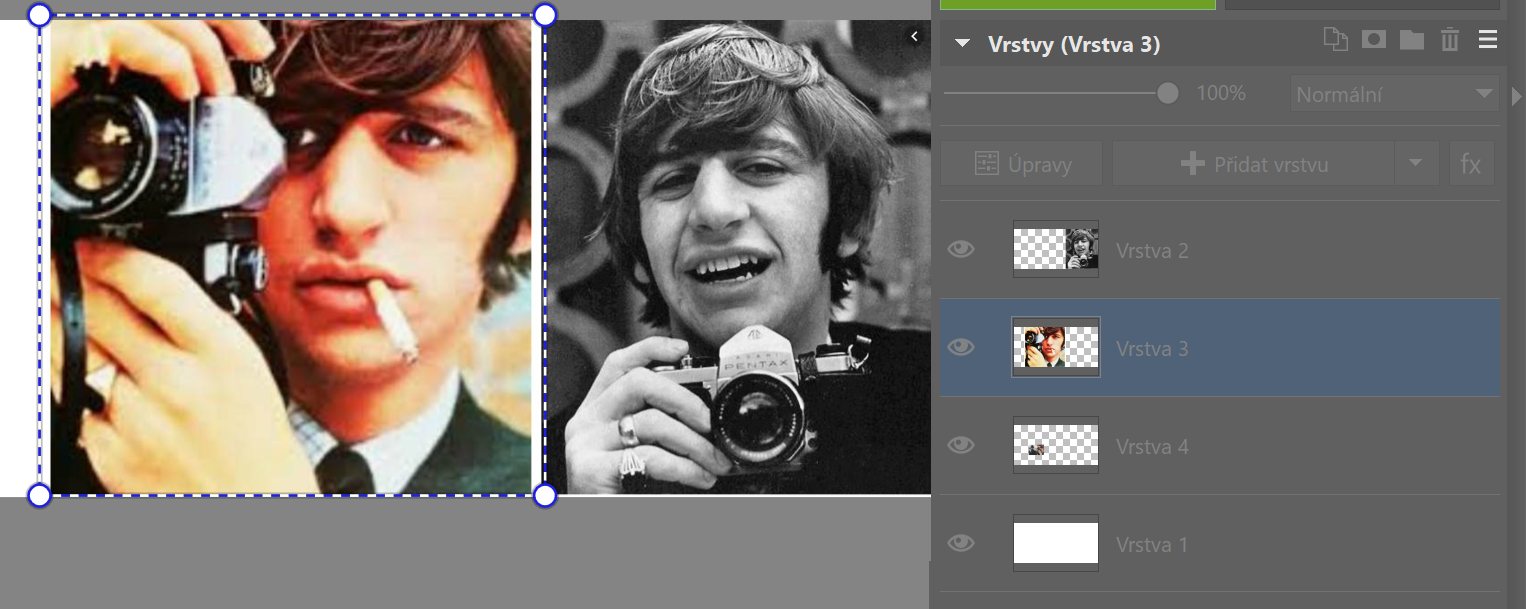
Sáhnu si pro něho (nejdřív aktivuju jeho vrstvu) zase nástrojem Přesun a trabsofrmace. Každá vrstva se dá individuálně zpracovávat, zesvětlovat, ztmavovat, masakrovat, gumovat, maskovat…
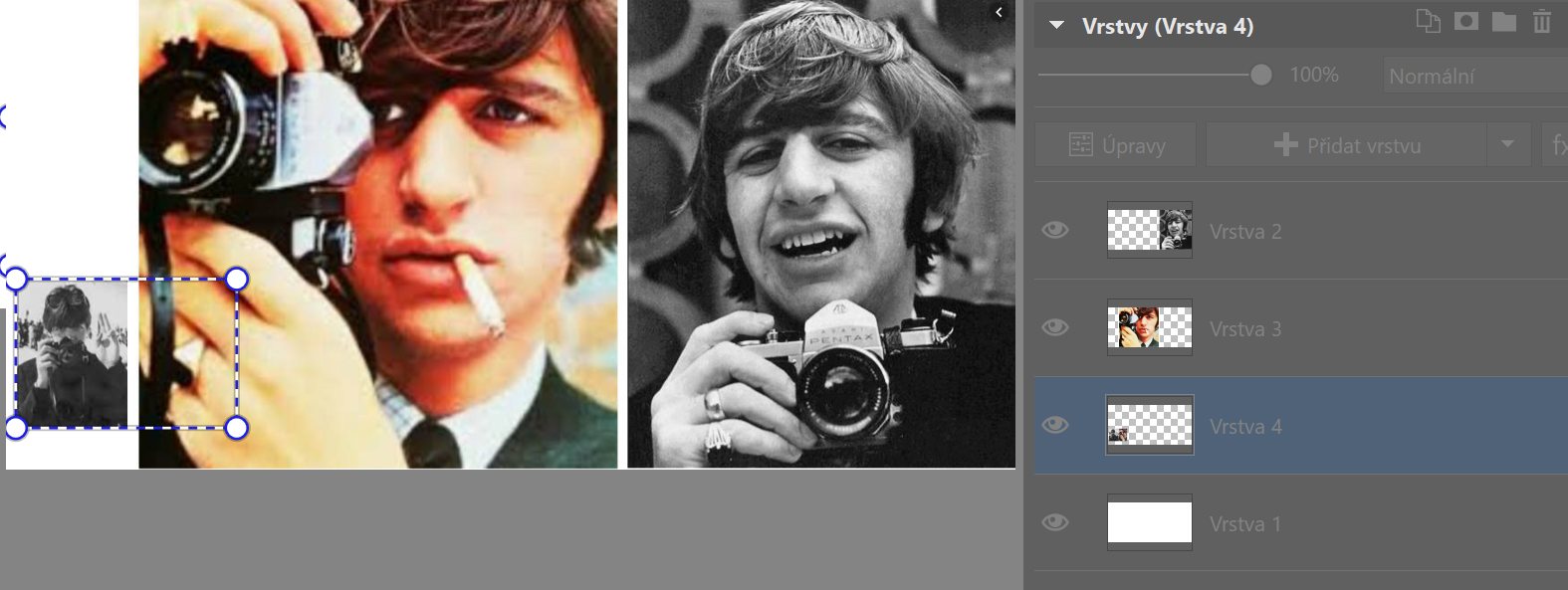
Tahle skládačka je speciální případ, ale snad dost názorný, aby ukázal, jak se dají z obrázku vycvaknout do samostatné vrstvy jeho části a s nimi se pak dá nakládat naprosto libovolně. Každá vrstva se dá samozřejmě také maskovat. Zpočátku to zní složitě a je to opravdu těžké na pochopení, protože to odporuje všemu, co známe z běžného života. Ale jakmile si na to zvykneme, editace dostane křídla. Ber Red Bullu.